A lemezkosár megsérült a Windows 10, 8 -ban.1 és a Windows 7 - Hogyan lehet megjavítani?

- 2017
- 167
- Jónás János Endre
Időnként, amikor a fájlokat vagy mappákat eltávolítja a kosárba, vagy a kosár megtisztításakor a "kosár a C -on kosárban: sérült", "Kosár a Disk D: Sérült kosárban meg akarja tisztítani a kosarat ezen a lemezen?"És hasonló, attól függően, hogy a kosár, amelyen a lemezt hajtják végre (és a kosár jelen van az összes helyi lemezen). Ebben az esetben a takarítás nem működik (vagy szükség lehet fájlokra a kosárból).
Ebben az egyszerű utasításban részletesen a sérült kosárban a Windows 10, 8 -ban a probléma megoldásának módjairól szóló részletekről.1 vagy Windows 7, és adja vissza teljesítményét.
- Hogyan lehet kijavítani a "kosár sérült" hibát "
- További korrekciós módszerek
- Videó utasítás
A "Kosár a lemezen lévő kosár sérült" hiba egyszerű korrekciója

A kosárhiba kijavításának legegyszerűbb módszere, feltéve, hogy nincs szüksége annak tartalmára a következő lépéseihez:
- Futtassa a parancssort az adminisztrátor nevében: A Windows 10 -ben ezt megteheti, ha elkezdi beírni a „parancssort” a tálcán lévő keresésbe, majd a jobb egér gombra kattintva és a kívánt pont kiválasztásával kattintson. Más módszereket itt írunk le.
- Írja be a parancsot (ebbe a paranccsal ki kell cserélnie a Z betűt a lemez betűjével, ahol a kosár sérült):
Rd /s /q z: \ $ újrahasznosítás.Kuka
És nyomja meg az Enter billentyűt.
A kosarat a tartalommal együtt eltávolítják, később pedig automatikusan újra létrehozásra kerül. Sajnos a módszer nem mindig működik: néha információt szerezhet arról, hogy megtagadják a hozzáférést egy adott mappához, amelyhez az út, amelyhez néz ki $ Újrahasznosítás.bin \ s-set-cyphr \ mappa vagy egy üzenet, hogy a mappa nem üres.
A lehetséges megoldások a következő szakaszban vannak, de először - egy másik egyszerű módszer, amely szintén segíthet:
- Kattintson a kosárra a jobb egérgombbal, válassza ki a „Tulajdonságok” elemet, és győződjön meg arról, hogy a probléma lemezen lévő kosárhoz a „Set Méret” telepítve van, és bármilyen méret be van állítva.
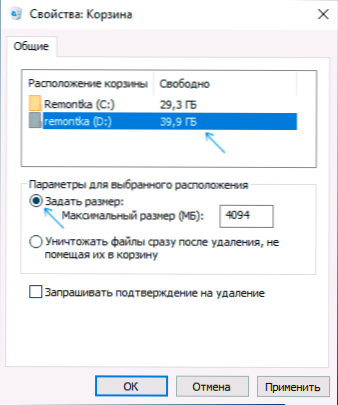
- Nyissa meg a vezetőt és benne, a megfelelő gombbal történő megnyomásával a lemezen, amelyen a probléma megnyitja a "tulajdonságokat".
- Nyomja meg a "Tisztító lemez" gombot.
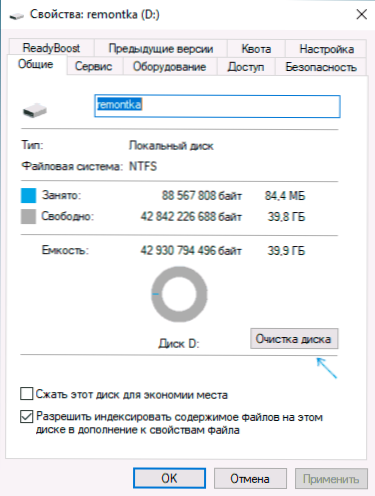
A lemez tisztításakor válassza ki a kosár tisztítását. Ha minden sikeresen megy, a kosár megtisztul, és a hiba nem jelenik meg újra.
Mi a teendő, ha a hozzáférést megtagadják, vagy a „mappa nem üres” a kosár eltávolításakor
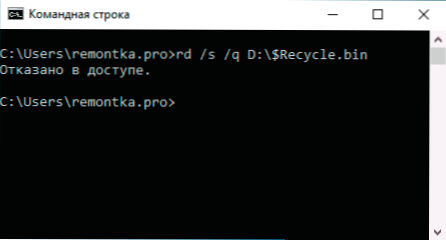
Ha amikor a fenti parancs végrehajtását próbálja végrehajtani, akkor üzenetet kap, hogy megtagadták a hozzáférést, azt javaslom, hogy kövesse a következő lépéseket:
- Töltse le újra a számítógépet biztonságos módban, az utasítás hasznos biztonságos Windows 10 -ben érkezhet.
- Próbáljon meg újra megtenni az előző módszertől való lépéseket. Ha ez nem működött, lépjen a 3. lépésbe.
- Nem egy karmester, hanem egy harmadik féltől származó fájlkezelő használata, mint például a Far vagy az Archiver (például a 7-Zip-ben és a Winrar-ban van egy beépített fájlkezelő), menjen egy rejtett rendszer mappa $ újrahasznosításra.Korlátozó a lemezen, ahol a kosár problémája merült fel, és távolítsa el ebből a mappából az összes befektetett mappát az S-Cose-Cyphrees segítségével a fájlkezelő segítségével.
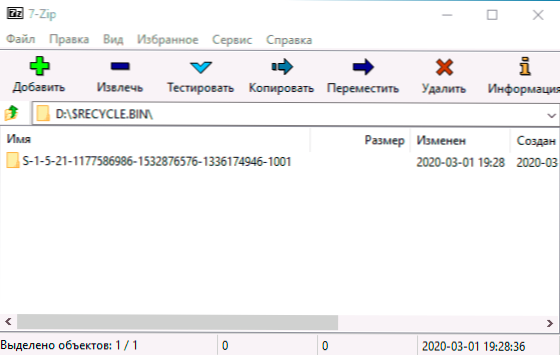
- Ha ez a módszer nem segített, akkor letöltheti a számítógépet a Windows Loading Flash meghajtóról, és megpróbálhatja eltávolítani a kosár mappát: A telepítési programban csak nyomja meg a Shift+F10 gombot (vagy a Shift+FN+F10) megnyitásához a parancssor.
Mellesleg, a 3. lépés használatával eltávolíthatja a fájlokat a kosárból, ha van valami, amire szükség van: Csak adja át őket a szükséges helyre.
Videó utasítás
Abban az esetben, ha ez nem segít, elméletileg kiderül, hogy vannak olyan fájlok, amelyeket a kosárban jelenleg valamilyen harmadik fél szoftver végez, bár nem feltétlenül hasznos: azt javaslom, hogy ellenőrizze a számítógépet a jelenlét használatával. A rosszindulatú programok törlésének különleges eszközei. Az is esély van arra, hogy a lemezfájlrendszer megsérül, ellenőrizze azt a chkdsk segítségével: hogyan lehet ellenőrizni a merevlemezt hibákat.
- « Windows 7 betöltése flash meghajtó
- Hogyan lehet átadni a Windows 10, 8.1 és Windows 7 az SSD -n az Acronis True Image -ben »

